小学数学二年级下册《图形的对称、旋转制作》
人教版二年级数学下册第三单元图形的运动-认识对称现象及轴对称图形PPT课件
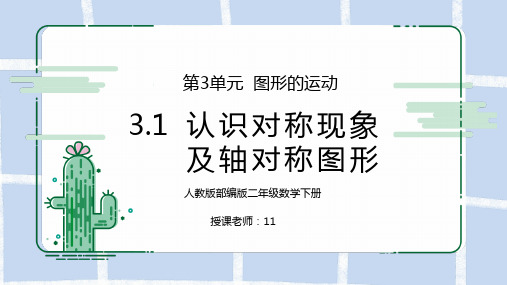
探索新知
知识点1:轴对图形的判断 【例题1】下面哪些图形是轴对称图形?请在( )里画“√”。
(√)
(√)
(√)
(√ )
【讲解】如果不一个图形沿着一条直线对折,直线两侧的图形能够完全重合,这个图形就 是轴对称图形,上面图形中的剪纸、三角形、太阳图和树叶都是轴对称图形。
探索新知
【方法小结】判断是不是轴对称图形,可以先想象这个图形对折后是不是完全重合, 如果重合就是轴对称图形。 【小练习】 1. 下面哪些图案是轴对称图形?请在( )里画“√”。
√
√
探索新知
2.判断下面哪些图形是轴对称图形,是的画“√”,不是的画“○”。
√
√
○
√
√
√
√
√
探索新知
3.下面哪些字母是轴对称图形?涂上你喜欢的颜色。
知识点2:画出轴对称图形的对称轴。 【例题1】你能画出下面图形的对称轴吗?
探索新知
【讲解】上面两个图形都轴对称图形,把这两个图形对折后,留下一个 折痕,这个图形中间的那条折痕所在的直线就是图形的对称轴。如下图
课堂练习
2.请画出下面图形的对称轴。
3.下面的图案是从哪片纸上剪下来的。请连一连。
课堂练习
课堂练习
【解答】解答此题要依托想象才能形成解答问题的思路。 解答时,可以思考上面的纸打开后的图形是什么样子,上面的纸打开后的样子如下图:
通过对比,可以看出来图案是从第三张纸中剪出来的。
课堂练习
4.猜一猜,下面图形是什么?写在下面的括号里。
( 奥运五环 )
(树 )
( 五星 )
6.下面的图形的是轴对称图形吗?请说出理由。
第3单元 图形的运动
课程结束
小学数学点知识归纳简单的形的旋转与对称
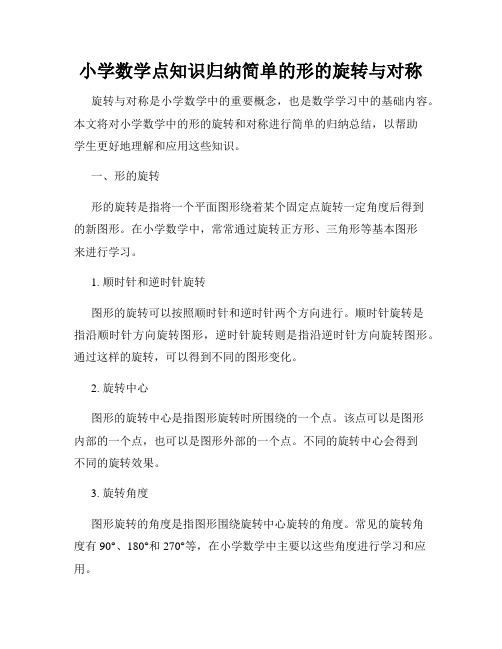
小学数学点知识归纳简单的形的旋转与对称旋转与对称是小学数学中的重要概念,也是数学学习中的基础内容。
本文将对小学数学中的形的旋转和对称进行简单的归纳总结,以帮助学生更好地理解和应用这些知识。
一、形的旋转形的旋转是指将一个平面图形绕着某个固定点旋转一定角度后得到的新图形。
在小学数学中,常常通过旋转正方形、三角形等基本图形来进行学习。
1. 顺时针和逆时针旋转图形的旋转可以按照顺时针和逆时针两个方向进行。
顺时针旋转是指沿顺时针方向旋转图形,逆时针旋转则是指沿逆时针方向旋转图形。
通过这样的旋转,可以得到不同的图形变化。
2. 旋转中心图形的旋转中心是指图形旋转时所围绕的一个点。
该点可以是图形内部的一个点,也可以是图形外部的一个点。
不同的旋转中心会得到不同的旋转效果。
3. 旋转角度图形旋转的角度是指图形围绕旋转中心旋转的角度。
常见的旋转角度有90°、180°和270°等,在小学数学中主要以这些角度进行学习和应用。
二、形的对称形的对称是指将一个平面图形沿着某一条直线折叠后,两边完全重合的性质。
对称是许多图形的特征之一,也是小学数学中的重要内容。
1. 直线对称图形的直线对称是指图形沿着一条直线进行对折后,两边完全重合。
直线对称的直线称为对称轴,对称轴将图形分为两个完全相同的部分。
2. 中心对称图形的中心对称是指图形围绕一个固定点进行对折后,两边完全重合。
中心对称的固定点称为对称中心,在图形中通常用字母O表示。
3. 对称图形对称图形是指具有对称性质的图形。
比如圆形、正方形等就是对称图形,它们可以进行直线对称和中心对称,并且对称后的图形仍然是自身。
三、常见应用形的旋转和对称在日常生活和数学问题中经常会用到,它们在图形变化和几何思维中具有重要的意义。
1. 对称图形的构造利用对称特点,可以很方便地构造出对称图形。
比如,我们可以利用圆规和直尺来构造一个正六边形,其中关键就是通过对称来确定各个顶点的位置。
手工DIY对称图形——小学二年级数学下册教案

手工DIY对称图形——小学二年级数学下册教案小学二年级数学下册教案教学目标:1、能够理解对称的概念,认识对称图形。
2、掌握简单图形的对称方法,能够通过手工DIY方式制作对称图形。
3、培养学生的观察能力,锻炼他们的操作能力和创造力。
教学准备:1、准备一些有关对称的教具,如几何盘、磁性砖、彩色纸、剪刀、尺子等。
2、准备一些有关对称图形的实物,如某些建筑的图案,瓷器上的图案等。
将这些实物进行对称,让学生在视觉上认识对称的意义。
3、准备一些折纸的教具,教师可以在折纸中引领学生思维,培养他们的空间感知能力和对对称的感知能力。
教学过程:一、引入老师可以先让学生看一下某些对称的实物,如红色喜鹊的图案,晚霞灿烂的图像,然请学生描述其特点,让学生初步进入对称的概念中。
二、对称图形的认知1、什么是对称图形?对称图形就是一半和另一半镜像一样的图形。
2、对称有哪些种类?对称有三种类型,分别是水平对称、垂直对称和点对称。
3、通过教具的引导,让学生感受对称图形。
拿起几何盘让学生观察几何盘上不同的图形,让学生找出图形的对称轴,并且在几何盘上比划出对称轴,让学生感受对称的特点。
三、手工制作对称图形1、水平和垂直对称拿出一张折纸,教师的任务是将折纸对折,并且让学生沿着折痕剪出各种对称图形。
通过这种方式让学生感受到对称的情况,提高他们的创造力。
2、点对称教师可以把一些几何图形放到黑板上,并且把图形的中心点标记出来,然后让学生在纸上模仿并且轻描淡写地画出对称图形。
这便是点对称的制作方法。
四、巩固1、巩固认识对称对称是一种固有的美妙形式,因此巩固对称的概念时,老师要通过让学生看到很多有关对称的实物,培养学生对对称的感知能力。
2、对称练习老师可以在黑板上画出一些对称图形,让学生手工制作出这些图形,并且找到图形的对称轴或对称点。
五、总结本次课程教学令学生在对称概念上有了更好的理解,对对称图形的制作成了小能手,用手工制作对称图形的方式更加深化了学生对于对称的印象,让他们对于形式美的理解更加深刻。
二年级下册数学图形的运动---轴对称、平移、旋转

创意性图案1
将正方形进行轴对称和平移,可以设计出 具有对称性的连续方形图案。
创意性图案2
将三角形进行旋转和平移,可以设计出具 有旋转对称性的复杂图案。
创意性图案3
将圆形进行平移和旋转,可以设计出具有 流动感的圆形图案。
欣赏经典数学图案作品
ห้องสมุดไป่ตู้经典作品1
经典作品3
埃舍尔的《相对性》利用轴对称和平 移等变换,展示了视觉上的错觉和数 学的魅力。
• 平移的要素:平移的方向和距离。
关键知识点总结回顾
旋转的定义
在平面内,将一个图形绕一个定 点沿某个方向转动一个角度,这
样的图形运动称为旋转。
旋转的性质
旋转不改变图形的形状和大小,只 改变图形的位置和方向。
旋转的要素
旋转中心、旋转方向和旋转角度。
学生自我评价报告
知识掌握情况
我已经掌握了轴对称、平移和旋转的基本概念和性质,能够识别和判断这些图形运 动。
选择基本图形
选择一个简单的图形,如正方形、三角形 或圆形,作为设计的基础。
应用轴对称
通过轴对称,可以创建出镜像效果,使得 图形具有对称美感。
应用平移
通过平移,可以将基本图形在平面上移动 到不同位置,形成连续的图案。
应用旋转
通过旋转,可以将基本图形绕某一点旋转 一定角度,创造出更丰富的图案效果。
创意性图案设计展示
绘制轴对称图形步骤
01
确定对称轴的位置和方向。
02
在对称轴的一侧绘制图形的一部 分。
03
根据轴对称的性质,在对称轴的 另一侧绘制出与已绘制部分完全 相同的图形。
04
检查绘制的图形是否满足轴对称 的定义,即沿对称轴折叠后两侧 是否能够完全重合。
理解小学数学中的平移旋转对称的概念

理解小学数学中的平移旋转对称的概念平移、旋转和对称是小学数学中重要的概念,通过理解这些概念,孩子们可以更好地理解和应用数学知识。
本文将介绍平移、旋转和对称的定义和性质,以及如何在小学数学教学中有效地教授这些概念。
一、平移的概念平移是指将一个图形在平面上沿着某个方向移动一定距离后所得到的新图形。
平移可以保持图形的大小、形状和方向不变,只改变其位置。
例如,我们可以将一个矩形沿着水平方向平移三个单位长度,得到一个新的矩形。
平移的性质:1. 平移前后图形的大小、形状和方向不变。
2. 平移是可逆的,即可以通过反向的平移将图形还原到原来的位置。
3. 平移后图形上的点与平移向量的关系是平行的。
在教学中,可以通过使用平移变换工具或手工制作的图形进行实际操作和观察,帮助学生理解平移的概念和性质。
二、旋转的概念旋转是指将一个图形绕着一个点旋转一定角度后所得到的新图形。
旋转可以保持图形的大小、形状和方向不变,只改变其位置。
例如,我们可以将一个三角形绕着一个定点顺时针旋转90度,得到一个新的三角形。
旋转的性质:1. 旋转前后图形的大小、形状和方向不变。
2. 旋转是可逆的,即可以通过反向的旋转将图形还原到原来的位置。
3. 旋转后图形上的点与旋转中心点的距离不变。
在教学中,可以使用旋转工具或手工制作的图形进行实际操作和观察,帮助学生理解旋转的概念和性质。
三、对称的概念对称是指一个图形中存在一个中心轴,图形中的点关于该中心轴对称。
对称可以分为镜像对称和旋转对称两种情况。
镜像对称是指图形绕中心轴对称,旋转对称是指图形绕中心点旋转180度后与自身重合。
对称的性质:1. 对称图形上的每个点关于对称轴对称的点在对称图形上也存在。
2. 对称是可逆的,即一个对称图形经过对称操作后可以还原到原来的位置。
在教学中,可以使用镜子或手工制作的图形进行实际操作和观察,帮助学生理解对称的概念和性质。
总结:通过对平移、旋转和对称的定义和性质的理解,孩子们可以更好地掌握这些概念,并在解决数学问题时灵活运用。
最新人教版二年级数学下册图形的运动——对称PPT课件

✔✔
✔
✔
✔✔
用正方形纸剪.
正方形纸还可以怎样折?还可能折成几折来剪?
先把长方形纸一正一反叠起来.
在折叠的这一边画上图再剪,就成了一条花边
刚才我们研究了一个图形具有轴对称的特征,你 想不想看看两个图形是否也具有这样的特征呢?
那
么
请
大
家
再
看
看
右
面 两
•请你认真观察哟!
劳务费
劳务费支出不得突破预算,要审查单位制 定的劳务费发放办法,劳务费发放手续、 劳务费发放原始凭证内容填写情况(人员、 单位、职称、身份证号、主要工作等信 息)。
课题组有工资性收入人员不得领取劳务费。
基本建设费
基本建设费是指重大专项实施过程中发生 的房屋建筑物购建、专用设备购置等基本 建设支出。考虑到重大专项实施中会有一 些示范工程等基本建设的内容,《暂行办 法》中允许列支基本建设费,但基本建设 费应当单独列示,其管理和使用应当参照 基本建设财务制度执行。
知识应用
下面的英文字母,哪些是轴对称图形?
知识应用
说一说下面的数字图案, 哪些是轴对称的?
知识应用
你能画出这些图形的 对称轴吗?
知识应用
还可以横着画 或者斜着画。
下面想的一图想案,分后别两是个从图哪形张的对折 后的对纸称上轴剪还下可来以的怎?样连画一?连,
并画出它们的对称轴。
下面的图案各是从哪张纸上剪下来的? 你能连一连吗?
科研为主、财务为辅
先分后总 多家单位承担的课题,应先由各家根据分配的任务提出经费
额度规模要求与结构比例,课题负责人及其所在单位汇总后 再按照下达的经费概算进行协商调整。调整时要关注支出总 量、比例结构、人均强度等。
二年级下册数学《轴对称、平移和旋转》课件

做一做 下面这些图形中,哪些是轴对称图形?
√
√ቤተ መጻሕፍቲ ባይዱ
例2 移一移
√
√ √
做一做 用学具画一排小汽车。
每个小人都是轴对称图形。要剪出4 个一样的小人,还不能剪断。
例4 你能剪出像下面这样手拉手的4个小人吗?
可以先剪出1个小人。
对折两次就可以剪出2个小人,如果再 对折一次就可以剪出4个小人了。
1.轴对称图形的特点是两边的形状一样,对折后 两部分能完全重合,折痕所在的直线就是轴对称 图形的对称轴。 2.在描述平移时,关键是把握住物体进行平移 运动时,本身的方向不改变。
3.学习旋转,关键是把握住物体旋转时,是围 绕一个点或一条轴作圆周运动,本身的方向发 生了变化。
五、课后作业
1.第35页练习七,第11题。 2.练习册中与本课时有关系的练习题。
教育是一个逐步发现自己无知 的过程。
—— 杜兰特
轴对称图形的特点是两边的形状一样对折后两部分能完全重合折痕所在的直线就是轴对称图形的对称轴
3 图形的运动(一)
课时1 轴对称、平移和旋转
一、情 景引入
二、例题讲解
例1 剪一剪
像上面这样,先把一张纸对折,再画一画、 剪一剪。
像这样剪出来的图形都是对称的,它们都是 轴对称图形。
画出下面图形的对称轴。
怎么会出现2个半人?
画的时候要仔细思考,怎么样既剪不 出半个小人,还能让剪出的小人手拉手。
看来折纸的方法不止一种,但剪 的时候要注意什么呢?
折纸方法
对折的地方不要剪断,那里是小人身体 连接的地方。
归纳总结:
1.观察剪出的小纸人,发现每个小纸人平移 一下就是下一个小纸人。
小学数学之旋转对称的教案

小学数学之旋转对称的教案一、教学目标:1. 让学生理解旋转对称的概念,能识别和画出简单的旋转对称图形。
2. 培养学生观察、思考和动手操作的能力,提高空间想象力。
3. 渗透数学与实际生活的联系,让学生感受数学的趣味性和实用性。
二、教学内容:1. 旋转对称的定义及性质2. 旋转对称图形的识别与画法3. 旋转对称在实际生活中的应用三、教学重点与难点:1. 重点:旋转对称的概念、性质和应用。
2. 难点:旋转对称图形的识别与画法。
四、教学准备:1. 教学课件或黑板2. 旋转对称图形的相关图片或实物3. 练习题和作业纸五、教学过程:1. 导入:通过展示一些生活中的旋转对称现象,如风车、旋转门等,引导学生关注旋转对称。
2. 新课导入:介绍旋转对称的定义和性质,让学生理解并掌握。
3. 实例讲解:分析一些简单的旋转对称图形,如正方形、圆等,引导学生学会识别和画出旋转对称图形。
4. 动手操作:让学生自己尝试画出一些旋转对称图形,并互相展示、评价。
5. 练习巩固:出示一些练习题,让学生独立完成,检验对旋转对称的理解和掌握程度。
7. 作业布置:布置一些有关旋转对称的练习题,让学生课后巩固。
8. 课后反思:教师对本节课的教学效果进行反思,为下一步教学做好准备。
六、教学延伸:1. 引导学生思考旋转对称与其他几何变换(如平移、轴对称)的联系和区别。
2. 利用信息技术工具,如几何画板等,让学生直观地观察旋转对称图形的变换过程。
七、课堂互动:1. 采用小组合作学习的方式,让学生共同探讨旋转对称图形的性质和应用。
2. 鼓励学生发表自己的观点和想法,提高学生的参与度和积极性。
八、情感态度与价值观:1. 培养学生对数学的兴趣和好奇心,激发学生学习数学的内在动力。
2. 引导学生认识数学与实际生活的紧密联系,培养学生的应用意识。
九、评价反馈:1. 通过课堂表现、练习完成情况和作业质量等方面,对学生的学习情况进行综合评价。
2. 关注学生在学习过程中的进步和成长,给予积极的反馈和鼓励。
小学数学中的图形旋转和对称

在小学数学学习中,图形旋转和对称是一个非常重要的内容。
通过学习图形的旋转和对称,不仅可以培养孩子的观察力和想象力,还可以提高他们的解决问题的能力。
首先,我们来了解一下图形旋转。
图形旋转是指将一个图形按照一定的角度绕固定点旋转。
在旋转过程中,图形的形状和大小保持不变,只是位置发生了改变。
通过旋转,可以创造出各种有趣的图形和模式,激发孩子们对数学的兴趣。
例如,我们可以通过将一个正方形按照中心点旋转90度,然后再旋转90度,最后再旋转90度,就可以得到一个正方形的四个顶点连成的正方形。
这是因为正方形的每个角都是直角,旋转90度后,四个顶点分别处于一个直角的位置,因此可以连成一个更大的正方形。
通过这样的旋转操作,学生可以观察到图形的特点和变化规律,从而提高他们的观察力和逻辑思维能力。
除了旋转,对称也是小学数学中的重要概念。
对称是指图形可以按照某种方式折叠,使得折叠前后的图形可以重合。
根据对称的形式不同,可以分为轴对称和中心对称两种。
轴对称是指图形可以沿着一条直线折叠,使得折叠前后的图形可以重合。
我们可以通过将一张纸沿着图形的某条线对折,然后打开来观察图形是否重合来判断是否具有轴对称性。
例如,正方形、圆形和心形都具有轴对称性,而三角形和五角星则不具备轴对称性。
通过学习轴对称,学生可以培养他们的空间想象力和创造能力。
中心对称是指图形可以沿着一个点折叠,使得折叠前后的图形可以重合。
以圆为例,圆具有无数条对称轴。
当我们将纸沿着圆心对折时,折叠前后的图形可以完全重合。
同样地,正方形和心形也具有中心对称性。
通过学习中心对称,学生可以加深对图形对称性的理解,从而提高他们的观察力和判断能力。
总的来说,图形旋转和对称是小学数学中的重要内容。
通过学习图形旋转和对称,孩子们可以培养观察力、想象力和解决问题的能力。
同时,通过对图形旋转和对称的探索,学生还可以提高他们的空间想象力和创造力。
因此,在数学教育中,我们应该注重培养学生对图形旋转和对称的兴趣和理解,为他们未来更深入的数学学习打下坚实的基础。
人教版二年级下册数学《图形的运动一:轴对称图形+平移+旋转+剪一剪》公开课获奖精品课件
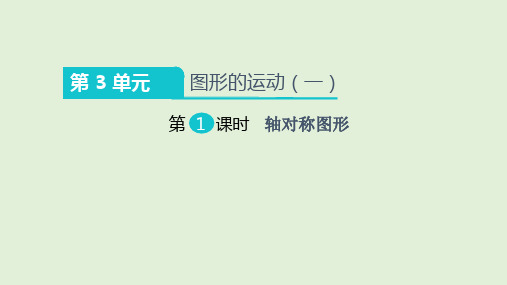
4.
我们在学习美术
时,也能用到平
移。
要准确判断哪些图形可以互相重合,首先依据平 移的特点,使图形沿着一个方向移动,并且移动前后 物体本身的方向不发生改变。
5.下面哪些香蕉可以通过平移与左边的香蕉互相重合? 请在下面的( )里画“√”。
6.下面的哪些图形通过平移可以互相重合?用 线连起来。
四、课堂小结
还可以横着画 或者斜着画。
下面的想图一案想分,别后是从两哪个张 对折后图的形纸的上对剪称下来轴的还? 连一连可,以并怎画样出画它们?的对
称轴。
动脑筋想一想这三个 图形的对称轴有几种 画法。
2条
4条
无数条
四、课堂小结
通过折叠,剪纸,展开得到的图形都是轴对称 图形,图形中间的折痕所在的直线就是图形的对称 轴。
对折2次
对折3次
对折4次
三、巩固练习
你能剪出像下面这样的图形吗? 我们还采用对折,再对折的方法, 可以吗?那该怎么折呢?动手试 一试吧!
仔细观察我们剪出的两组手拉 手的小人,这里面藏着我们学 习过的对称、平移和旋转吗?
四、课堂小结
在剪纸时,首先观察所剪的图形是不是轴对称 图形,如果是就先对折,然后沿着折痕画出图形的 一半,再剪出来。在操作过程中注意画图的方法和 折纸的方法。
我试剪试出剪的2怎个么手 拉手是的两小个人半。人?
画的时候要仔细思考,怎 么样既不剪出半个小人, 还能让剪出的小人手拉手。
要注意:对折的地方不 要体剪连断接,的那地我里方是是。这小样人做身的。 我是这样做的。
看来折纸的方 法不止一种, 但剪的时候要 注意什么呢?
对折1次
看想来要要剪剪出出 8个16手个拉手手拉的手小 的人小,人需,要我 对们折对几折次?5次1就6 可个以手啦拉!手的小人呢?
《图形的旋转》说课稿(精选6篇)
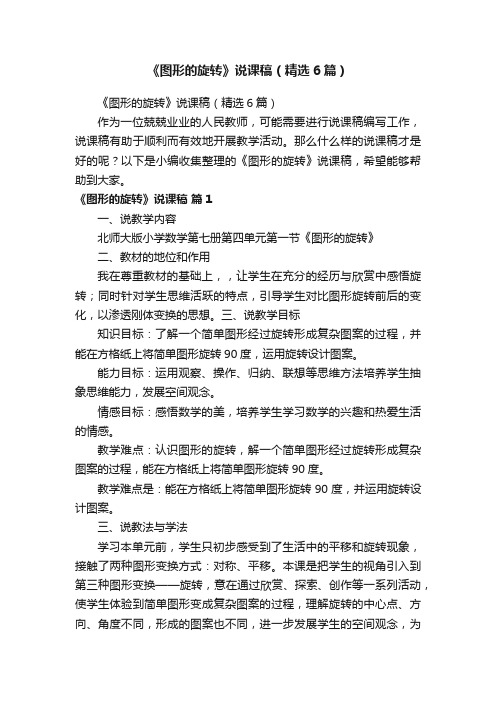
《图形的旋转》说课稿(精选6篇)《图形的旋转》说课稿(精选6篇)作为一位兢兢业业的人民教师,可能需要进行说课稿编写工作,说课稿有助于顺利而有效地开展教学活动。
那么什么样的说课稿才是好的呢?以下是小编收集整理的《图形的旋转》说课稿,希望能够帮助到大家。
《图形的旋转》说课稿篇1一、说教学内容北师大版小学数学第七册第四单元第一节《图形的旋转》二、教材的地位和作用我在尊重教材的基础上,,让学生在充分的经历与欣赏中感悟旋转;同时针对学生思维活跃的特点,引导学生对比图形旋转前后的变化,以渗透刚体变换的思想。
三、说教学目标知识目标:了解一个简单图形经过旋转形成复杂图案的过程,并能在方格纸上将简单图形旋转90度,运用旋转设计图案。
能力目标:运用观察、操作、归纳、联想等思维方法培养学生抽象思维能力,发展空间观念。
情感目标:感悟数学的美,培养学生学习数学的兴趣和热爱生活的情感。
教学难点:认识图形的旋转,解一个简单图形经过旋转形成复杂图案的过程,能在方格纸上将简单图形旋转90度。
教学难点是:能在方格纸上将简单图形旋转90度,并运用旋转设计图案。
三、说教法与学法学习本单元前,学生只初步感受到了生活中的平移和旋转现象,接触了两种图形变换方式:对称、平移。
本课是把学生的视角引入到第三种图形变换——旋转,意在通过欣赏、探索、创作等一系列活动,使学生体验到简单图形变成复杂图案的过程,理解旋转的中心点、方向、角度不同,形成的图案也不同,进一步发展学生的空间观念,为今后继续学习图形变换奠定基础。
四年级学生,形象思维在其认知过程中仍占主导地位。
因此,要本着“边操作边感悟”的原则,让学生在经历中体会旋转的三要素,感受图形旋转带来的变换美。
四、说教学准备图片、小黑板、方格纸、自制风车五、流程设计:(一)游戏激趣,感受图形的旋转此环节通过创设情景,初步感受旋转。
利用学生比较喜欢的情景,即风车,美丽的图形等引入,极大地激发了学生的学习热情。
《二年级下册数学图形的运动轴对称平移旋转》PPT课件讲义
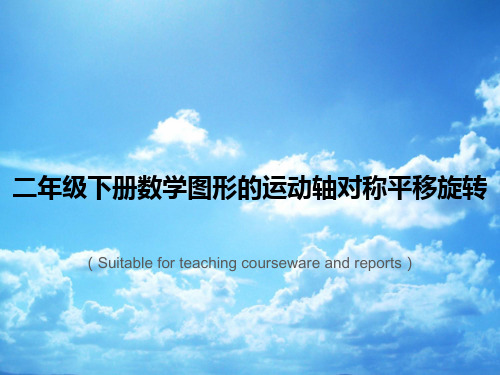
知识应用
动脑筋想一想这三个图形的 对称轴有几种画法。
2条
4条
无数条
图形的运动(一)
旋转
一、复习导入,揭示课题
这些你运能动说还说是生平活移中现的象 吗?平今移天现我象们吗就?来研究 这样的现象。
二、探究新知
这观些察都这是些旋游转乐现项象目。, 它们有什么共同点?
它们都是围着中心 转动。
二、探究新知
我们冬天看到的 美丽雪花,也和 今天认识的旋转 现象有着密切的 关系。
平移
滑梯 缆车 小火车
只要物体或图形 沿着直线移动, 就是平移。
旋转
风车 转椅 摩天轮
只要物体或图形 围绕一点运动, 就是旋转。
小房子向右平移了6格
向上平移5格
向上平移5格 向右平移7格
向上平移5格
向_左__平移__6_格
选择您要 用到的 图标单 击右键 选择“ 取消组 合”
右键单击 您要使 用的图 标选择 “填充 ”,选 择任意 颜色
拖动控制 框调整 大小
商务
图标元素
商务
图标元素
商务
图标元素
商务
图标元素
向右平移7格 向_下__平移__5_格
金鱼图向( )平移了( )格
①
①
金鱼图向( )平移了( )格
②
②
金鱼图向( )平移了( )格
③
③
金鱼图向( 左)平移了( 7)格
向( )上平移了( )4格
向( 下)平移了( 5)格
把船向右平移4格后得到的图形涂上颜色。
小鱼向( 右)平移了( )格8。
下面哪些鱼可以通过平移与红色小鱼 重合?把它们涂上颜色。
下面哪些鱼可以通过平移与红色小鱼 重合?把它们涂上颜色。
最新审定人教版小学二年级数学下册图形运动(对称)精品ppt课件

对称
一、复习导入,揭示课题
这些游乐项目里有许 多数学知识呢,今天 我们游 游就乐 乐一场项起里目来都?研有究哪图些 形的运动。
一、复习导入,揭示课题
说一观说察生这活些中图还形有有 这样什的么图共形同吗点。。
图形两边一样。
剪纸 的 两边也一样。
二、探究新知
剪一剪。
像和把利这老剪用样师好这画一的种起图方画动形法,手打我再 沿剪开们画一。能的剪看线。,出剪先中很一把间多剪一有漂。
张一亮纸道的对折图折痕形。
Hale Waihona Puke 二、探究新知请你仔细观察这些 像对这称样图剪形出,来它的们图形 形状都不我是同们对,把称但这的是条,它折它们痕 们有都什叫是么作轴共对对同称称点轴图呀。形?。
轴对称图形
对称轴
两边一样,中间 都有折痕。
对称轴
对称轴
对称轴
三、知识应用
说一说下面的数字图案, 哪些是轴对称的?
三、知识应用
你能画出这些图形的 对称轴吗?
三、知识应用
还可以横着画 或者斜着画。
下面的想图一案想分,别后是两从个哪图张形对的折 后的纸对上称剪轴下还来可的以?怎连样一画连?, 并画出它们的对称轴。
三、知识应用
动脑筋想一想这三个图形的 对称轴有几种画法。
2条
4条
无数条
谢谢观看!
四、课堂作业
作业:第29页“做一做”。 第33页练习七,第1题。
- 1、下载文档前请自行甄别文档内容的完整性,平台不提供额外的编辑、内容补充、找答案等附加服务。
- 2、"仅部分预览"的文档,不可在线预览部分如存在完整性等问题,可反馈申请退款(可完整预览的文档不适用该条件!)。
- 3、如文档侵犯您的权益,请联系客服反馈,我们会尽快为您处理(人工客服工作时间:9:00-18:30)。
• 在PowerPoint中没有对象翻转的功能,但 是通过设定两个对象可以模拟一个对象的 翻转。
比如做一个蝴蝶对称翻转,
编辑课件
1
先从网上下载一只蝴蝶,不 对称,角度不水平都也无妨。
编辑课件
3
复制,粘贴。
编辑课件
4
把其中的一边拉转,注意拉转成一样大,可在图片格式中设计图片大 小中,将两个图片设成一样大。
• 设置动画:在组合图形上点击右键,选择“自定义动画”, 在“自定义动画”任务窗格中依次点击“添加效果→强调 →陀螺旋”,在“数量”一栏改为“半旋转”、“顺时针” 即可。
• 原正方形的位置可放两层,这样转了后还留有一个。
• 为了更清楚地看清旋转,可将图片设置成半透明。 此种方法可以用在任何图形编辑上课件,旋转点可以在图形上也可 9
编辑课件
5
靠近两图片,将中线重合。
编辑课件
6
单击左边对象,设置自定义动画,使用“退出”中的“层叠”,方向为“到右侧”, 对象会向右侧收缩退出,开始时间为“单击时”,速度没有特殊要求,只要和下一 个对象速度一致即可。选定右边对象,设置自定义动画,使用“进入”中的“伸 展”,方向为“自左侧”,开始时间为“之后”,第二个对象就会在第一个对象收 缩退出后立即伸展进入,这样用两个对象就模拟了一个对象沿一边的翻转效果。
效果演示
编辑课件
10
编辑课件
7
如果将左边的蝴蝶放两层,底层不设置动作,上层翻转,这样就可将半只蝴蝶翻转 成一只蝴蝶了。这种方法可以实现沿对象边沿的水平或竖直四个方向的翻转。
编辑课件
8
图形旋转的制作
• 比如要完成一个正方形的旋转动画,因为在自定义动画中 只有按中心旋转,所以为了达到这个效果,在绘制完一个 正方形后,把它复制一个,移动位置至左下角,选择左下 方的图形点选“绘图”工具栏中的“线条颜色”工具和填 充工具,选择“无颜色”,然后把两个图形组合,这样, 看上去只有一个正方形,实则是两个正方形,这样两个正 方形在按中心旋转时,因为看不到左下角的正方形,所以 看到的却是一个正方形在按以左下角顶点为中心旋转。
